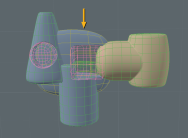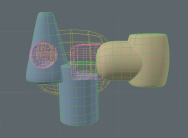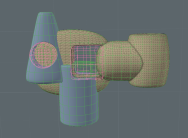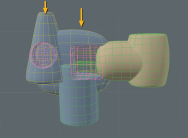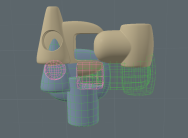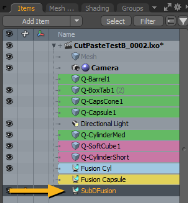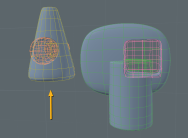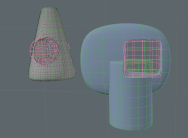MeshFusion에서 잘라 내기, 복사, 붙여 넣기 및 분할
Fusion 항목의 요소를 잘라 내고 복사하고 붙여 넣을 수 있습니다. 한 Fusion Item의 일부를 다른 Fusion Item에 포함하려는 경우 유용 할 수 있습니다. Split 도구를 사용하여 복잡한 Fusion Item을 여러 항목으로 나눌 수도 있습니다.
의 도구에 액세스 할 수 있습니다 Fusion 모델링 도구 상자의 하위 탭. Model 나열한 것.
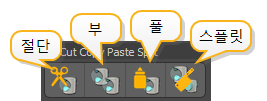
노트 : 표준 잘라 내기, 복사 및 붙여 넣기 도구 및 해당 단축키는 Fusion 항목에 적용되지 않습니다.
이러한 도구로 편집 할 수있는 요소를 Fusion Branches라고합니다. 퓨전 브랜치는 기본 메시이며 그에 영향을주는 트림입니다. 기본 및 트림에 대한 자세한 내용은 메시 역할과 관계.
잘라 내기 및 붙여 넣기 요소
퓨전 아이템에서 퓨전 브랜치로 잘라 붙여 넣기 :
| 1. | 잘라 내고 싶은 1 차를 선택하십시오. |
| 2. | 잘라내기를 클릭하십시오 |
선택한 기본 및 관련 트림이 소스 퓨전 아이템에서 제거됩니다.
노트 : 기본에 영향을 미치는 트림도 소스 항목에 남아 있습니다.
| 3. | 대상 퓨전 아이템 중 하나를 선택하십시오. Item List또는 3D 뷰포트에서 기본 메시 중 하나를 선택합니다. |
| 4. | 붙여 넣기를 클릭하십시오 |
선택한 기본이 대상 퓨전 아이템에 첨부됩니다.
다음 예제에서는 요소가 잘라져 파란색 Fusion Item에서 노란색 Fusion Item으로 붙여 넣어집니다.
|
선택한 기본의 와이어 프레임이 노란색으로 강조 표시됩니다. |
기본이 잘립니다. |
기본이 대상 Fusion Item에 복사됩니다. |
요소 복사 및 붙여 넣기
복사 요소는 잘라 내기 및 붙여 넣기와 유사하게 작동합니다.
| 1. | 복사 할 기본을 선택하십시오. |
| 2. | 복사를 클릭하십시오 |
| 3. | 대상 퓨전 아이템 중 하나를 선택하십시오. Item List또는 3D 뷰포트에서 기본 메시 중 하나를 선택합니다. |
| 4. | 붙여 넣기를 클릭하십시오 |
선택한 기본의 복제본이 대상 퓨전 항목에 첨부됩니다. 복사 된 요소가 소스 요소와 겹칩니다. 표준 변형 도구를 사용하여 위치를 조정할 수 있습니다.
노트 : 표준 변형 도구에 대한 자세한 내용은 아이템 변형.
다음 예에서는 두 가지 요소가 파란색 소스 Fusion Item에서 노란색 대상 Fusion Item으로 복사 및 붙여 넣기됩니다.
|
선택한 기본의 와이어 프레임이 노란색으로 강조 표시됩니다. |
기본은 대상 퓨전 아이템에 붙여 넣습니다. |
보다 명확한 가시성을 위해 대상 퓨전 아이템의 위치가 변경되었습니다. |
분할 요소
Fusion 항목을 여러 요소로 나눌 수 있습니다. 이를 통해 복잡한 Fusion Items를 단순화하여 성능을 향상 시키거나 모델링 프로세스를보다 유연하게 만들 수 있습니다.
퓨전 아이템을 나누려면 :
| 1. | 항목에서 분리 할 기본을 선택하십시오. |
| 2. | 분할을 클릭하십시오 |
선택한 기본은 원본 퓨전 아이템과 분리되어 새로운 SubDFusion 항목은 Item List.
다음 예에서 원뿔은 Fusion Item에서 분리됩니다.
|
선택한 기본의 와이어 프레임이 노란색으로 강조 표시됩니다. |
원뿔이 Fusion Item에서 분리되어 더 이상 재질 속성을 상속하지 않습니다. |
도움이되지 않은 죄송합니다
왜 도움이되지 않습니까? (해당되는 모든 것을 체크하세요)
의견을 보내 주셔서 감사합니다.
찾고있는 것을 찾을 수 없거나 워크 플로에 대한 질문이있는 경우 시도해보십시오 파운드리 지원.
학습 내용을 개선 할 수있는 방법에 대한 의견이 있으시면 아래 버튼을 사용하여 설명서 팀에 이메일을 보내십시오.
의견을 보내 주셔서 감사합니다.